Netch简介
Netch 是一款运行在 Windows 系统上的开源游戏加速工具,简单易上手。也可以用于日常的网页浏览等。支持Socks5,Shadowsocks,ShadowsocksR,特洛伊木马,VMess,VLess代理。UDP NAT FullCone
- 不同于SSTap那样需要通过添加规则来实现黑名单代理,Netch原理更类似Sockscap64,通过扫描游戏目录获得需要代理的进程名进行代理。 也可以实现 SSTap 那样的全局 TUN/TAP 代理,和 shadowsocks-windows 那样的本地 Socks5,HTTP 和系统代理。
- 在日常网页浏览方面,可以进行分流设置。
- 支持的代理协议:Socks5 / Shadowsocks / ShadowsocksR / Vmess
- UDP NAT FullCone
- 指定进程加速
Netch是一个开源游戏网络加速器。与需要添加规则以用作黑名单代理的SSTap不同,Netch更类似于SocksCap64,后者可以扫描游戏目录以专门获取其进程名称并通过代理服务器转发其网络流量。
当前支持以下协议:Socks5/Shadowsocks/ShadowsocksR/Trojan/VMess/VLess
同样,Netch避免了由SSTap引起的受限NAT问题。您可以使用NATTypeTester来测试您的NAT类型。当使用SSTap加速某些P2P游戏连接或该开放NAT类型需要游戏时,您可能会遇到一些不好的情况,例如无法加入游戏。
下载安装
Github 项目地址:https://github.com/NetchX/Netch
此软件运行需要 .NET Framework 4.8 支持,非 Windows 10 系统可能需要点此进行安装
快速上手
下载压缩包后进行完整解压,并双击运行主程序 Netch.exe 。
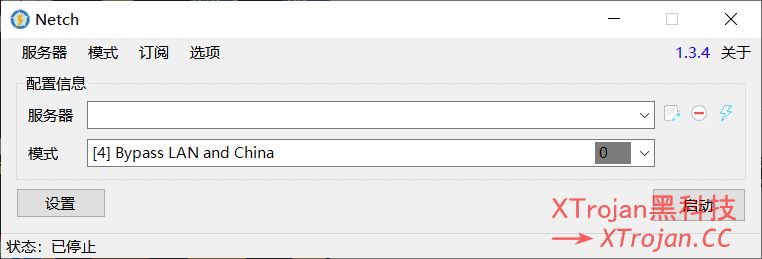
添加服务器的方式主要有三种:
- 复制节点链接后从剪贴板导入。
- 手动填写服务器配置。
- 从订阅链接导入。
这里仅对订阅做出说明。
N3RO/卡车极速用户请在官网用户中心快速导入区域复制 SSR 订阅地址。
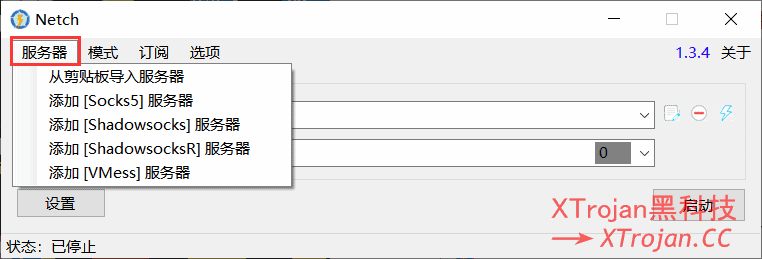
点击订阅,选择管理订阅连接。
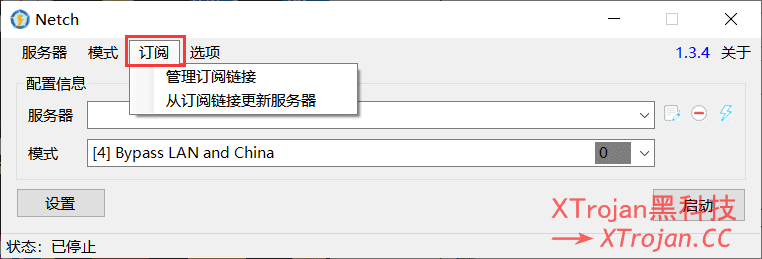
在对应的地方粘贴自己的订阅链接,备注可以自行填写。点击添加后再点击保存。初次配置时不建议勾选左下角的选项。
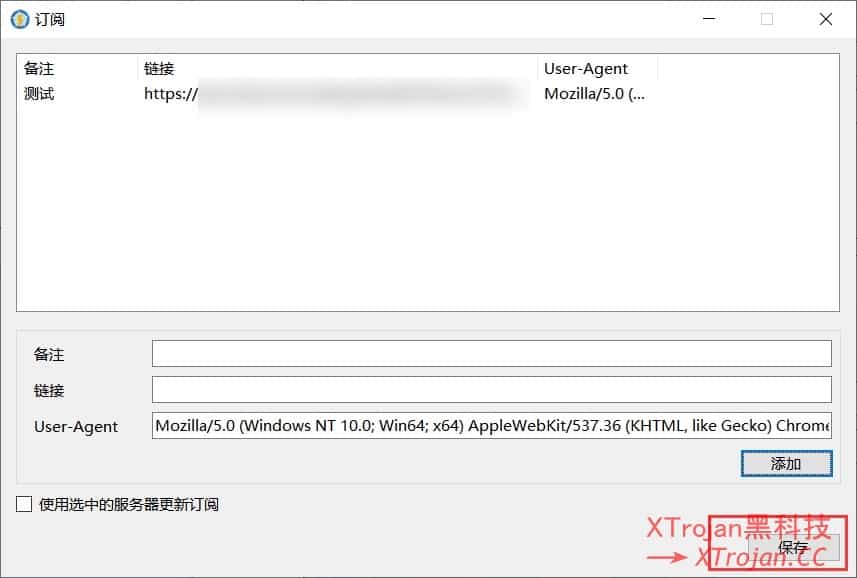
添加订阅后,需要回到主界面选择更新订阅,将服务器信息同步到本地。
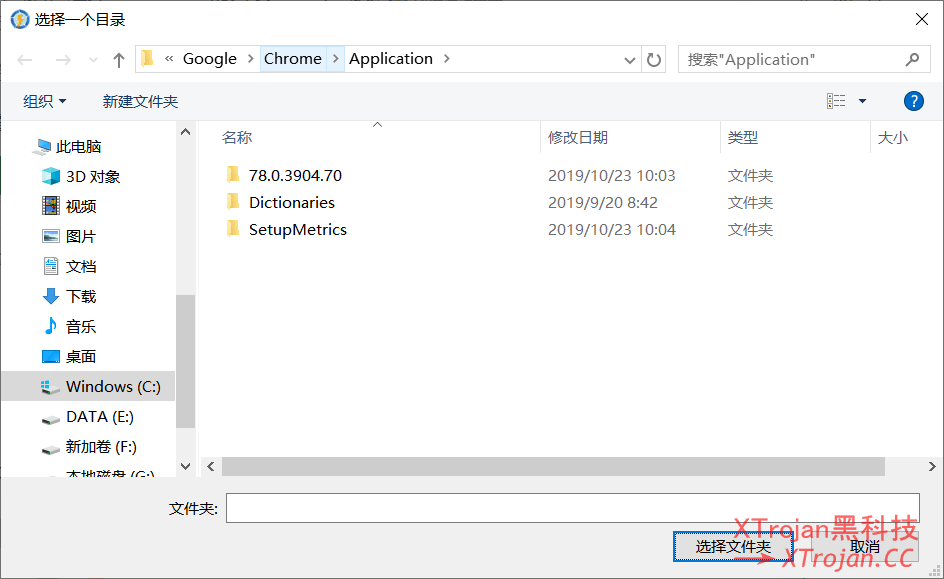
在节点列表选择一个节点。节点后方的数字为延迟。
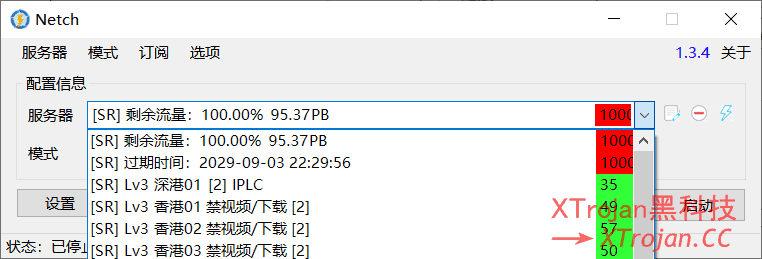
选择自己需要的代理模式。这里推荐
|
1
|
Bypass LAN and China
|
,此模式下可以进行自动分流,不影响国内服务速度。

点击启动。
此时您的电脑已经可以访问国际网络。
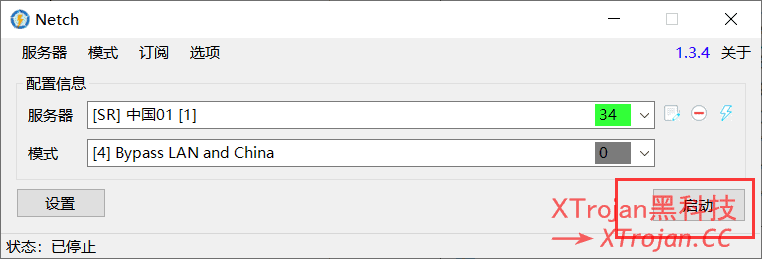
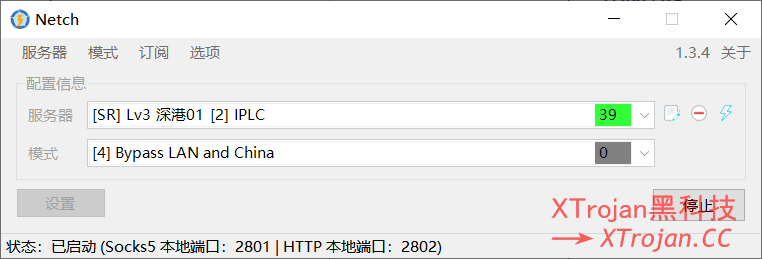
更多
为自己的游戏添加进程代理
如果你的游戏的模式已经被收录,也可以考虑在模式菜单中,选择使用已收录的模式。所有模式的文件,都在 ./mode/ 文件夹下,如果你需要多个模式的合并文件,可以使用记事本将其打开,将多个文件合并。
ping 值未必准确,因为这只是你本地到代理服务器而非游戏服务器的延迟。
如果你的游戏的模式没被收录,可以看接下来的扫描步骤来手动创建模式。
请点击菜单栏上的 模式 ,然后点击 创建进程模式。
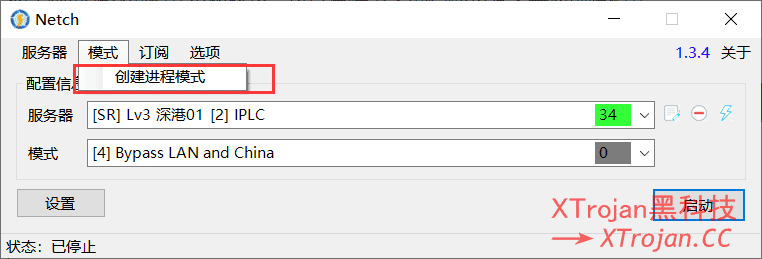
在弹出的窗口中点击扫描
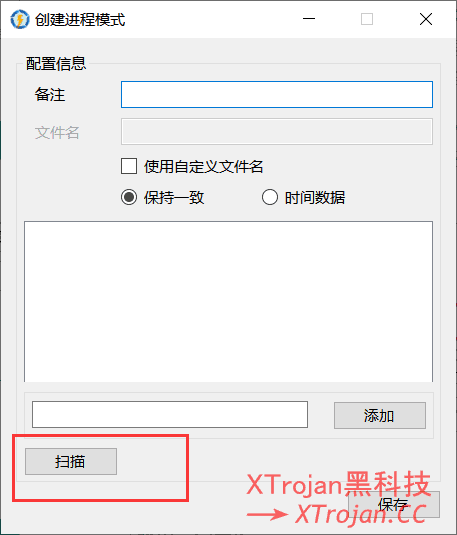
选择你要加速的游戏的安装路径,根据游戏不同,可能需要选择多个不同的目录进行扫描。
由于编写教程时的电脑上没有安装游戏,故此处用 Chome 浏览器来演示,原理是相同的。
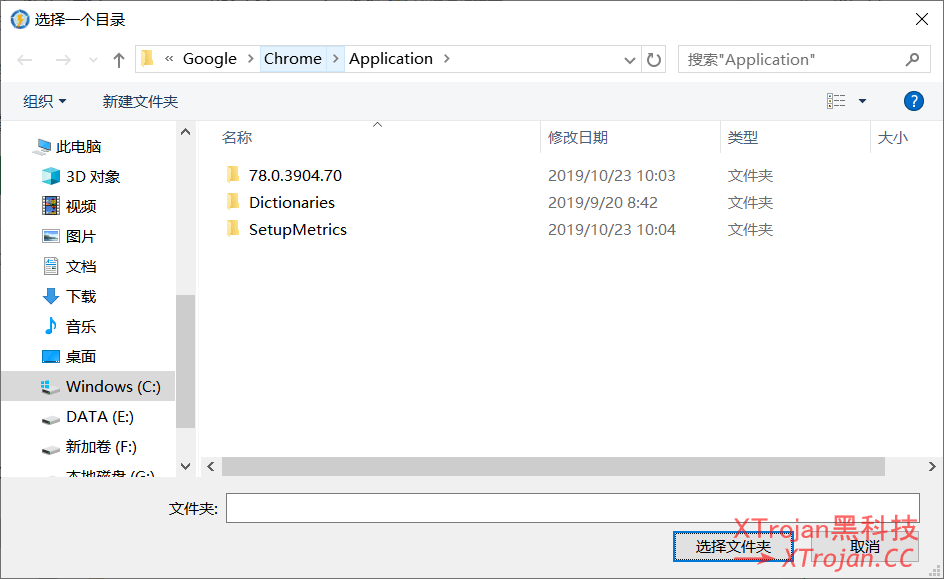
比如 Chrome 的安装根目录为 C:\Program Files (x86)\Google\Chrome ,点击扫描可得
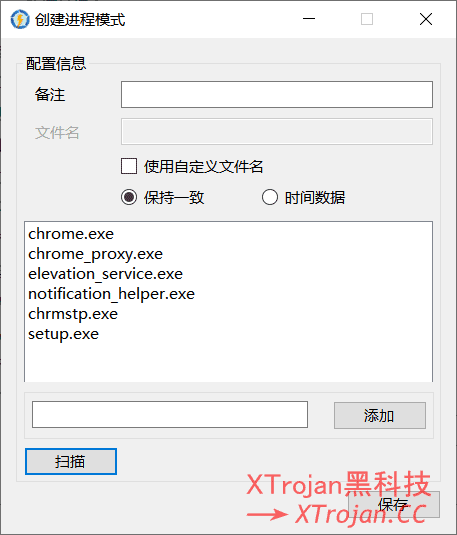
输入备注名后点击保存。
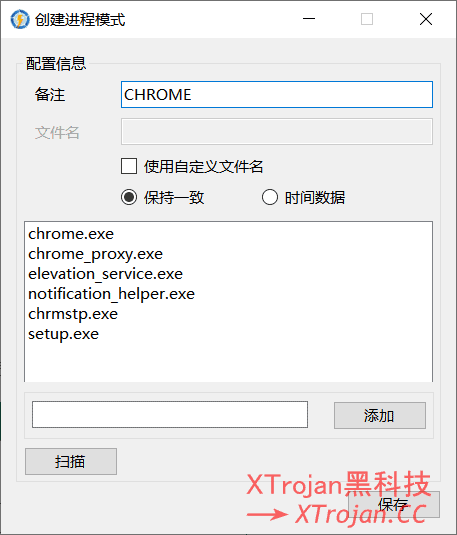
此时已经可以在代理模式窗口看到刚添加的进程模式了。
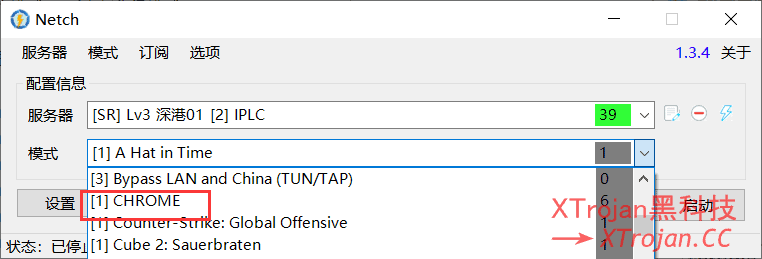
- 启动 Netch 后,再去游戏根目录或者别的启动器如 Steam,Uplay 启动游戏即可。此时游戏就已经被代理了
- 如果在 Netch 启动前就启动了游戏,建议重启游戏。
- 如果需要 Steam,Uplay 等启动器也被代理,参照前面的方式对 Steam,Uplay 根目录也进行扫描即可
- 如果出现了启动失败,或者无法代理成功的情况,请先尝试 选项 – 重启服务或选项 – 卸载服务,或者在退出 Netch 以后,点击运行在 Netch 根目录下的 DriverUpdater.exe 程序进行驱动更新。